デジタルカラーリングのためのスキャンされたラインアートの抽出
だから、あなたはちょうどあなたのスマートフォンであなたの手描きのラインアートの写真をスキャンしたり、撮ったりして、あなたはそれがちょうど元のように着色する準備ができていないことを見つけるためにそれを着色するために行きます。 このような時には、ラインワークを抽出し、デジタルカラーリングに適したものに変換するのが最善です。 これを行うには、Clip Studio PaintおよびSAIの「明るさを不透明度に変換」機能、またはPhotoshopの「アルファチャンネル」機能を使用します。
画像の色を調整する
選択したグラフィックスソフトウェアを使用して、スキャンした画像または写真の画像を開くことから始めます。

元の画像が白い紙の上の黒い線であっても、インポートされた画像は灰色の色調になるか、線が元のように強くないかのいずれかになります。 この問題を解決するには、背景が完全に白になり、線が固体で明確になるように画像を調整します。 これを実現するために使用する方法は、使用するグラフィックスソフトウェアによって異なります。<9156><6358>Photoshop<2874>Clip Studio Paint<4944><5074>まず、調整レイヤー(色調補正レイヤー)を使って色を調整します。
●明るさ/コントラスト
明るさ/コントラストを使用して、画像全体を明るくします。<9156><5074>Clip Studio Paintの<9156><5074>レイヤーメニュー<6176>新調整レイヤー<6176>明るさ/コントラスト<9156><5074>レイヤーメニュー<6176>新調整レイヤー<6176>明るさ/:
レイヤーメニュー>新しい補正レイヤー>明るさ/コントラスト
表示されたメニューから、明るさスライダを使用して、線画の詳細をあまり失うことなく、紙の背景
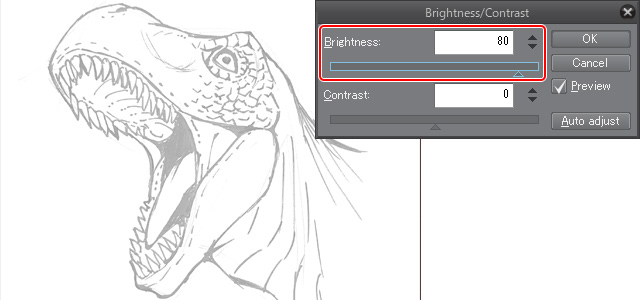
● レベル補正
次に、レベル補正を使用して線をより明確にします。Photoshopの
レイヤーメニュー>新しい調整レイヤー>レベル
Clip Studio Paintの
レイヤーのレベル
レイヤーのレベル>レイヤーのレベル
レイヤーメニ:
レイヤーメニュー>新しい補正レイヤー>レベル補正
表示されたメニューから、グラフの下部にある三角形ノードを必要に応じて左右にドラッグして操作します。 これにより、紙の色や影を白くしたり、線の作業を濃くしたり暗くしたりすることができます。
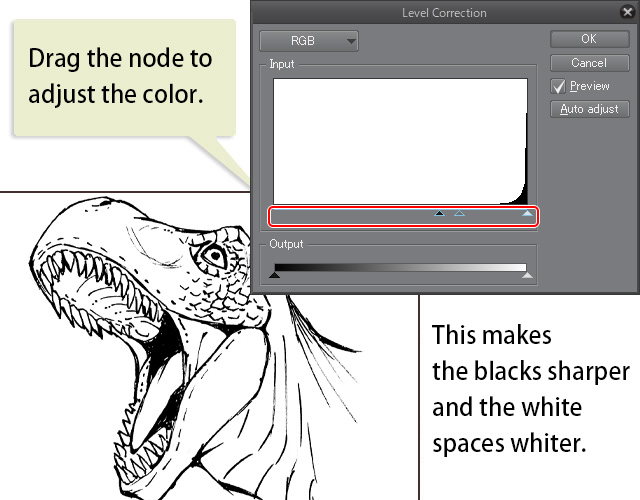
調整が完了すると、調整レイヤー(色調補正レイヤー)の形で調整が作成されます。 結果に満足していない場合は、調整レイヤーのアイコンをダブルクリックしてメニューを再度表示し、設定を再調整します。
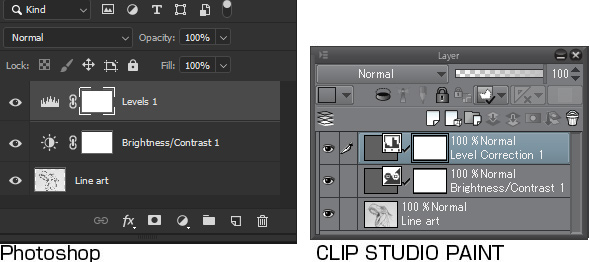
最後に、レイヤーメニュー>画像を平らにするを選択すると、ラインアートレイヤーは調整レイヤー(色調補正レイヤー)とマージされます。
念のため、マージする前に一度ファイルを保存することをお勧めします。
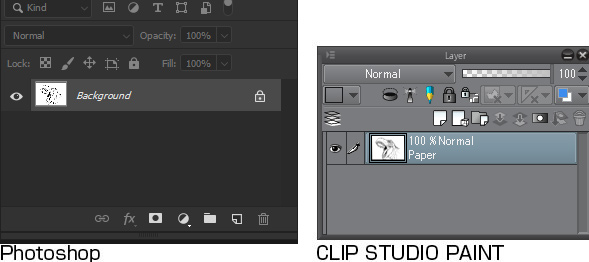
画像の色を調整するペイントツールSAI
SAIでは、フィルタメニュー>明るさ/コントラスト設定を選択して設定します。
“明るさとコントラスト”ダイアログで、用紙が白く見えるように明るさスライダを調整します。 調整中に細い線が消えたり、薄くなりすぎたりしないようにしてください。 満足したら、[OK]をクリックします。
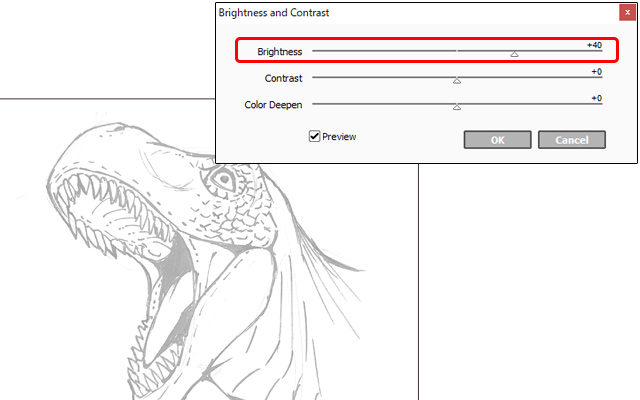
メニュー>を再度選択します。
今回は、andスライダーを調整して線を暗くします。 線が太すぎたり、元の線の仕事を過ぎたりしないように注意してください。
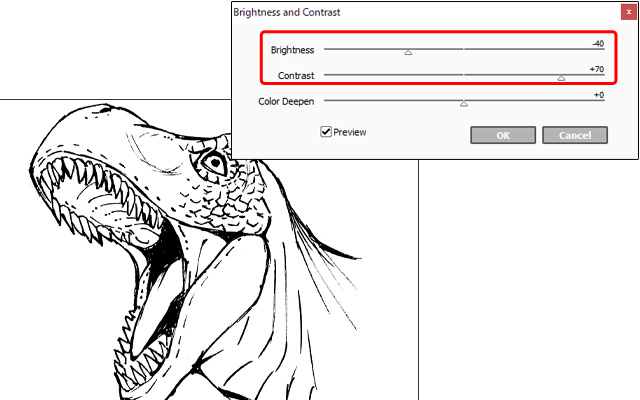
色の調整を完了する
元の画像と比較して、白い背景に暗い線を描くように、より見栄えの良いラインアートを作成しました。
着色工程をより簡単に進めるために、白い背景を透明な背景に変換して線の作業を”抽出”します。
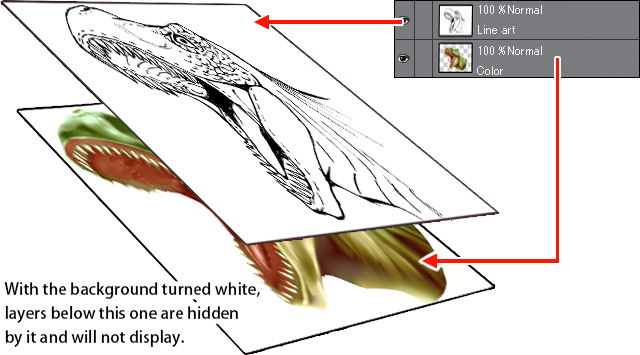
ラインアートの抽出:Clip Studio Paint&SAI
「明るさを不透明度に変換」を使用して白を透明にします。”これを行うには、次のコマンドを選択します。Clip Studio Paint:
編集メニュー>明るさを不透明度に変換
SAI:
レイヤーメニュー>輝度を透明度に変換
これで、ラインアートが抽出されました!
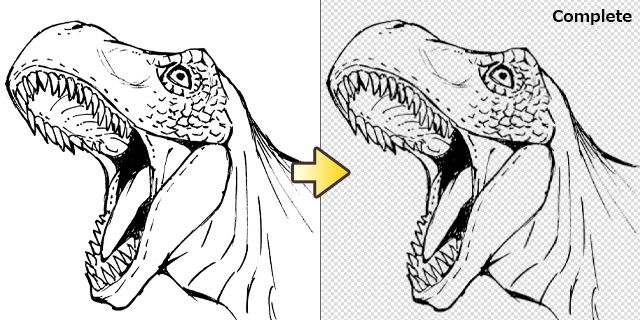
Clip Studio Paintの「明るさを不透明度に変換」を使用すると、透明な市松模様が表示されます。
レイヤーメニュー>新規レイヤー>用紙を選択して、透明パターンの上に新しい用紙レイヤーを作成します。
ラインアートの抽出:Photoshop
アルファチャンネルを使用して、白を透明にします。
アルファチャンネル機能は、透明度を抽出し、選択範囲を編集用のマスクとして使用し、保存機能を備えています。
注:アルファチャンネル機能はPhotoshop Elementsでは使用できません。<9156><5074>●線画をカットする<9156><5074>キャンバスから線画をカットしましょう。
(1)選択メニュー>すべて
(2)編集メニュー>カット
●アルファチャンネルの作成
ウィンドウメニュー>チャンネルを選択してアルファチャンネル
(1)チャンネルパネルから新規チャンネルの作成をクリック
(2)作成したアルファチャンネルを選択
(3)編集メニュー>貼り付けを選択して、アルファチャンネルにラインアートを貼り付けます。
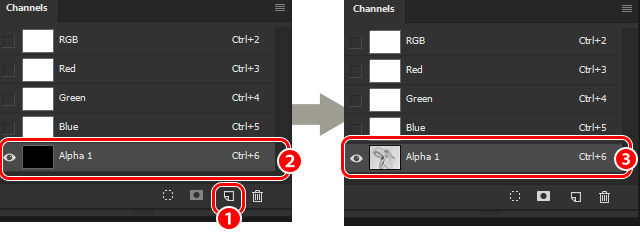
● 選択範囲の作成
不透明度と線の太さに基づいて選択範囲を作成しましょう。
(1)選択メニューを選択>選択をロード
(2)チャンネルから以前使用したアルファチャンネルを選択
(3)反転にチェックを入れてOKをクリック
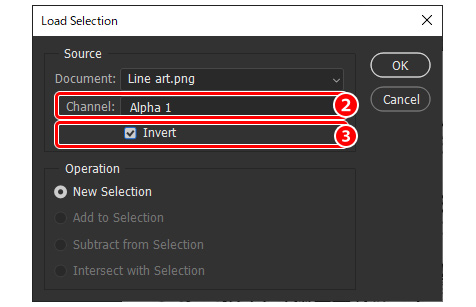
● ラインアートの作成
次は、ラインアートに基づいて新しいレイヤーを作成します。
(1)レイヤーパネルから新しいレイヤーを作成を選択して新しいレイヤーを作成
(2)選択した領域の寸法を持つキャンバスが表示されます
Leave a Reply